
Android-Absturz? 10 Tricks, um den Absturz des Android-Systems auf den Normalzustand zu bringen

„Ich habe ein S24 Ultra und bekomme täglich mindestens sechsmal die gleiche Fehlermeldung: ‚ Android -System wird ständig beendet‘. Hat sonst noch jemand dieses Problem? Oder weiß jemand vielleicht, wie man es beheben kann?“
- Aus der Samsung Community
Android Geräte bieten uns jede Menge Komfort und Unterhaltung. Viele schätzen sie wegen ihrer benutzerfreundlichen Oberfläche, ihres günstigen Preises und der vielfältigen Anpassungsmöglichkeiten. Doch manchmal läuft nicht alles wie geplant, und es kommt zu Problemen – zum Beispiel stürzt das Android System plötzlich ab. Ehrlich gesagt, ist das ärgerlich und verwirrend. Man fragt sich dann: „Warum ist das passiert? Und was kann ich dagegen tun?“ Keine Sorge, liebe Android Nutzer, wir helfen euch. Lest diesen Leitfaden, um zu erfahren, wie ihr Android Absturzprobleme dauerhaft beheben könnt.
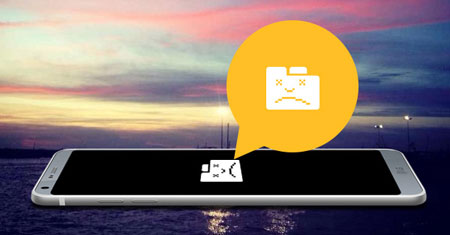
Android Systemabstürze werden häufig durch verschiedene Faktoren verursacht, wie z. B. Softwarefehler, inkompatible Apps, beschädigte Daten oder auch veraltete Betriebssysteme. Auch ein App-Bug oder ein fehlgeschlagenes Update können zu einem Absturz führen. Im Folgenden finden Sie einige häufige Ursachen:
Android Abstürze können sehr ärgerlich sein, und selten liegt es am Gerät selbst. Schließlich sind Android Smartphones nicht gerade für ihre Zuverlässigkeit bekannt. Wie fängt man also überhaupt mit der Fehlersuche Android Abstürzen an? Hier sind einige Lösungsansätze, die helfen könnten:
Ein Neustart des Android Smartphones mag offensichtlich erscheinen, könnte aber die Lösung für Android sein. Ein kurzer Neustart kann helfen, Hintergrundprozesse zu optimieren und das Gerät wieder reibungslos zum Laufen zu bringen.
So starten Sie ein Android Telefon neu;
Schritt 1. Halten Sie die Taste „Power“ so lange gedrückt, bis die Optionen „Ausschalten“ oder „Neustart“ angezeigt werden.

Schritt 2. Klicken Sie auf die Option „Neustart“, um das Gerät neu zu starten. Ein einfacher Neustart zwingt die Hardware des Telefons zum Hochfahren.
Manchmal können externe Zubehörteile wie Ladegeräte, Bluetooth-Geräte oder SD-Karten die normale Funktion Ihres Geräts beeinträchtigen und zu Abstürzen oder Einfrieren führen. Wenn Ihr Telefon nach dem Anschließen dieser Zubehörteile abstürzt, trennen Sie sie testweise, um zu sehen, ob das Problem dadurch behoben wird. Das einfache Abziehen des Ladegeräts oder das Entfernen der SD-Karte kann helfen, externe Störungen zu beseitigen und die normale Funktion Ihres Geräts wiederherzustellen.

Schlechte oder instabile Internetverbindungen können mitunter dazu führen, dass Apps und das System einfrieren. Stellen Sie sicher, dass Ihre Internetverbindung stabil ist, insbesondere wenn Sie Online-Anwendungen nutzen.
Was zu tun:

Das Starten im abgesicherten Modus kann helfen festzustellen, ob eine Drittanbieter-App den Absturz verursacht. In diesem Modus sind nur System-Apps aktiv, sodass Sie überprüfen können, ob das Problem auch ohne Störungen durch andere Apps weiterhin besteht.
Schritt 1. Halten Sie die „Power“-Taste gedrückt.
Schritt 2. Wenn die Energieoptionen angezeigt werden, halten Sie die Taste „Ausschalten“ so lange gedrückt, bis „Sicherer Modus“ angezeigt wird.
Schritt 3. Tippen Sie auf „Sicherer Modus“, um das Gerät neu zu starten. Wenn Ihr Gerät im sicheren Modus einwandfrei funktioniert, wird das Problem wahrscheinlich durch eine Drittanbieter-App verursacht.

Manchmal werden die zwischengespeicherten Daten einer App beschädigt, was zu Abstürzen führen kann. Das Löschen des Caches problematischer Apps kann diese Probleme beheben und die Leistung Ihres Smartphones verbessern.
So leeren Sie den App-Cache:
Schritt 1. Öffnen Sie die Einstellungen-App.
Schritt 2. Gehen Sie zu „Apps“ und wählen Sie die App aus, die das Problem verursacht.
Schritt 3. Tippen Sie auf „Speicher“ und wählen Sie „Cache leeren“.

Wenn Ihr Android Gerät abstürzt, sollten Sie versuchen, die betreffende App, die immer wieder einfriert, zwangsweise zu beenden. Dies kann eine effektive Methode sein, um Android Absturzprobleme zu beheben. Indem Sie die App zwangsweise beenden, weisen Sie sie an, sich zu schließen und nicht mehr zu starten, bis Sie sie erneut beenden.
So können Sie eine App zwangsweise beenden:
Schritt 1. Öffnen Sie die Einstellungen-App.
Schritt 2. Wählen Sie als Nächstes die Option „Apps“.
Schritt 3. Wählen Sie die Anwendung aus, die zwangsweise beendet werden soll.
Schritt 4. Klicken Sie auf die Option „Stopp erzwingen“.

Wenn eine App trotz erzwungenem Beenden immer wieder abstürzt, ist es möglicherweise an der Zeit, sie zu deinstallieren und neu zu installieren. Dadurch lassen sich eventuell beschädigte Dateien oder Einstellungen beheben, die das Problem verursachen könnten.
Schritt 1. Drücken Sie das Anwendungssymbol einige Sekunden lang auf dem Startbildschirm des Geräts.
Schritt 2. Wählen Sie in den Optionen „Deinstallieren“. Warten Sie, bis die App deinstalliert ist.

Alternativ können Sie die Einstellungen-App öffnen und zu Apps gehen. Suchen Sie die App, tippen Sie darauf und wählen Sie „Deinstallieren“.
Schritt 3. Gehen Sie zum Play Store und installieren Sie die Anwendung neu.
Android -Betriebssystem-Updates enthalten Fehlerbehebungen und Optimierungen für Ihr Android Gerät, die Abstürze verhindern können. Halten Sie Ihr Android Gerät daher stets auf dem neuesten Stand. Das ist oft eine der einfachsten Lösungen und erspart Ihnen viel Ärger.
So aktualisieren Sie Ihre Android Version:
Schritt 1. Öffnen Sie die Einstellungen-App auf Ihrem Telefon.
Schritt 2. Wählen Sie „System“ und klicken Sie anschließend auf die Option „Systemaktualisierung“.

Schritt 3. Klicken Sie auf die Schaltfläche „Herunterladen & installieren“.
Schritt 4. Falls ein Update verfügbar ist, installieren Sie es auf Ihrem Gerät. Nach Abschluss der Aktualisierung wird das Gerät automatisch neu gestartet.
Wenn Sie alle bisherigen Lösungsansätze ausprobiert haben und das Problem weiterhin besteht, können Sie spezielle Reparaturtools zur Behebung von Android Systemabstürzen in Betracht ziehen. Diese Drittanbieter-Tools sind darauf ausgelegt, eine Vielzahl von Systemproblemen zu beheben und bieten eine umfassendere Lösung. Android Repair ist beispielsweise ein hervorragendes Tool, das bei allen Arten von Android Systemproblemen helfen kann. Dank der benutzerfreundlichen Ein-Klick-Reparaturfunktion können Sie mit Android Repair sowohl grundlegende als auch fortgeschrittene Systemprobleme auf Android Geräten beheben.
Die besten Funktionen der Android Reparatur:
Um mit Android Repair das Android Absturzproblem zu beheben, müssen Sie diese einfachen Schritte befolgen:
01 Starten Sie Android Repair auf Ihrem Computer und verbinden Sie Ihr defektes Android Smartphone per USB-Kabel mit dem PC. Wählen Sie „Systemreparatur“, dann „ Android “ als Gerätetyp und klicken Sie anschließend auf „ Android Repair“ > „Jetzt reparieren“, um zu beginnen.
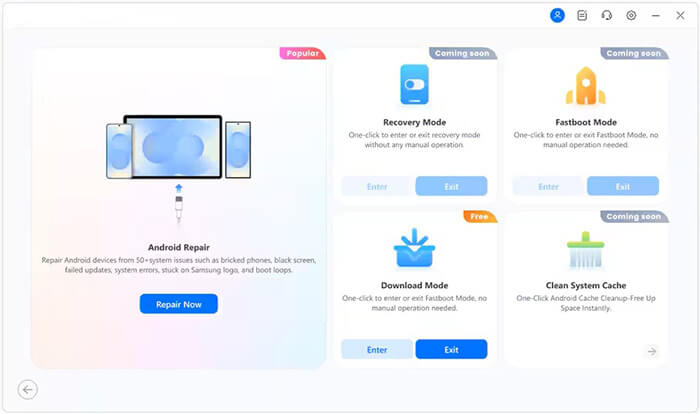
02 Wählen Sie bei Aufforderung Ihre Gerätemarke aus und klicken Sie auf „Start“. Sie gelangen dann zu einem neuen Bildschirm, auf dem Sie erneut auf „Start“ klicken müssen, um den Reparaturvorgang zu starten.
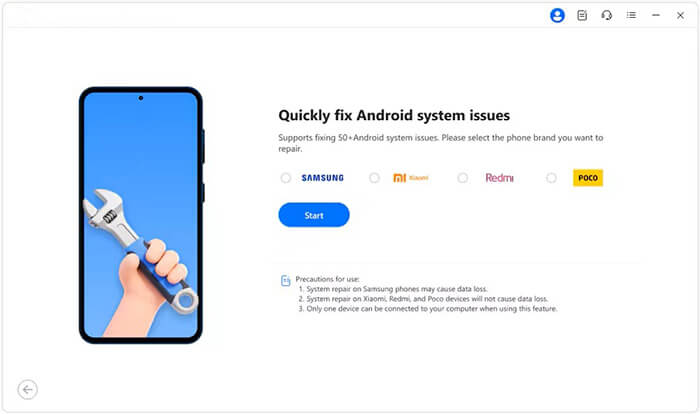
03 Im nächsten Bildschirm werden Ihre Telefoninformationen angezeigt. Wählen Sie sorgfältig die richtige Marke, das Modell, den Gerätenamen, das Land und den Mobilfunkanbieter aus, bestätigen Sie die Warnmeldung und klicken Sie auf „Weiter“, um fortzufahren.

04 Folgen Sie den Anweisungen auf dem Bildschirm, um Ihr Gerät in den Download-Modus zu versetzen. Die Schritte können je nach Gerätemodell variieren.
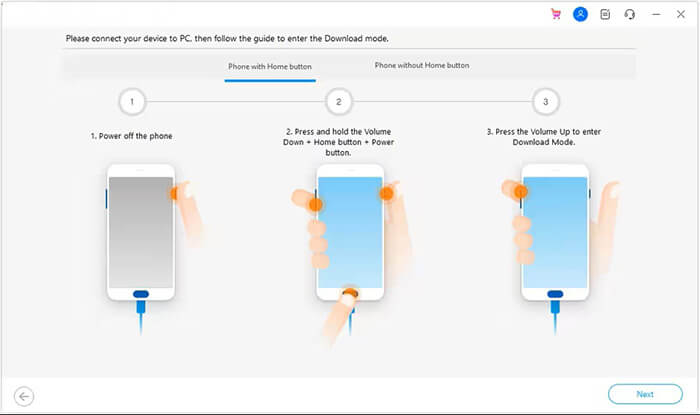
05 Sobald sich Ihr Telefon im Download-Modus befindet, klicken Sie auf „Weiter“. Das Programm lädt dann das benötigte Firmware-Paket herunter und repariert Ihr Android System automatisch.

Wenn alle anderen Versuche fehlschlagen, ist das Zurücksetzen auf Werkseinstellungen möglicherweise der letzte Ausweg. Dabei werden jedoch alle Ihre Daten gelöscht. Sichern Sie daher unbedingt vorher wichtige Dateien.
So führen Sie einen Werksreset durch:
Schritt 1. Öffnen Sie die Einstellungen-App.
Schritt 2. Gehen Sie zu „System“ und wählen Sie dann „Zurücksetzen“.
Schritt 3. Tippen Sie auf „Auf Werkseinstellungen zurücksetzen“ und bestätigen Sie.

Android Systemabstürze können äußerst ärgerlich sein, insbesondere wenn sie Ihre täglichen Aufgaben unterbrechen oder die ordnungsgemäße Funktion wichtiger Apps verhindern. Glücklicherweise lassen sich die meisten Android Absturzprobleme durch die oben beschriebenen Lösungen beheben. Diese reichen von einfachen Maßnahmen wie dem Neustart des Geräts oder dem Löschen des App-Caches bis hin zu fortgeschritteneren Methoden wie dem Starten im abgesicherten Modus oder dem Aktualisieren des Systems.
Wenn die grundlegenden Schritte zur Fehlerbehebung nicht helfen, kann Ihnen ein professionelles Android Reparaturtool Zeit und Mühe sparen. Android Repair wurde speziell entwickelt, um eine Vielzahl von Android -Systemproblemen zu beheben, darunter anhaltende Abstürze, Einfrieren und Startprobleme – und das ganz ohne technische Vorkenntnisse. Mit der passenden Lösung für Ihre Situation können Sie Ihr Gerät schnell wiederherstellen und Android wieder reibungslos nutzen.
Verwandte Artikel:
[Behoben] Apps stürzen auf Android Handys ständig ab
Schaltet sich Android Smartphone ständig von selbst aus? 15 Lösungsansätze hier
Samsung Black Screen of Death: Ursachen, Lösungen & Prävention

 Android-Wiederherstellung
Android-Wiederherstellung
 Android-Absturz? 10 Tricks, um den Absturz des Android-Systems auf den Normalzustand zu bringen
Android-Absturz? 10 Tricks, um den Absturz des Android-Systems auf den Normalzustand zu bringen